iOS 16 または iPhone 14 (またはそれ以前のデバイス) の iPhone で SOS を無効にする方法
iPhone は、健康状態を監視したり、必要なときに緊急連絡先に自動的に連絡したりするために、長い間現代のデバイスの定番として使用されてきました。 iPhone の SOS を使用すると、緊急サービスや緊急連絡先に迅速かつ簡単に連絡できます。これを行うには、スリープ/ウェイク ボタンと音量ボタンを押し続けるか、iPhone のスリープ/ウェイク ボタンをトリプルクリックします。
ただし、あなた、またはあなたの子供がこのコンボを繰り返し攻撃する場合は、不必要に SOS を発している可能性があるため、無効にした方がよいでしょう。さらに、これらのボタンは他の機能にマッピングでき、スイッチ コントロールでも使用できます。これにより、SOS が誤ってアクティブになる場合があり、非常に迷惑な場合があります。 SOS を無効にしたい場合は、iPhone で次の方法で無効にすることができます。
iPhone で SOS を無効にする方法
iPhone で SOS を無効にする方法は次のとおりです。
設定 アプリケーションを開きます。
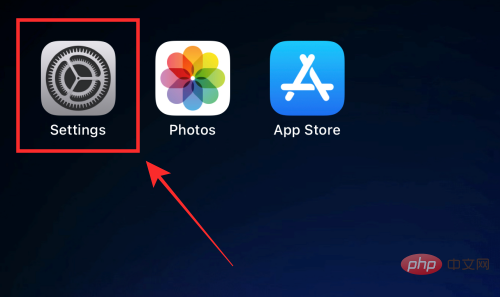
下にスクロールして、「緊急 SOS」をタップします。
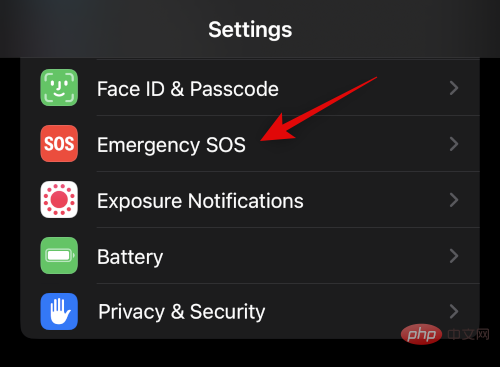
[通話保留] スイッチをクリックしてオフにします。オフにすると、トグルは灰色になります。
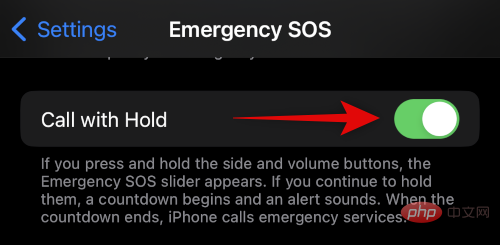
同様に、「Press 3 minutes to call」スイッチをクリックしてオフにします。
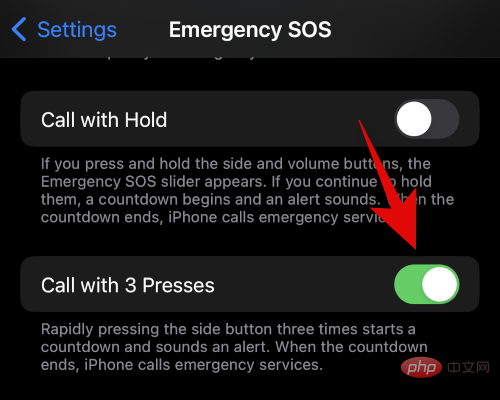
最後に、iPhone 14 Pro 以降をお使いの場合は、重大クラッシュ後の通話スイッチをオフにします。
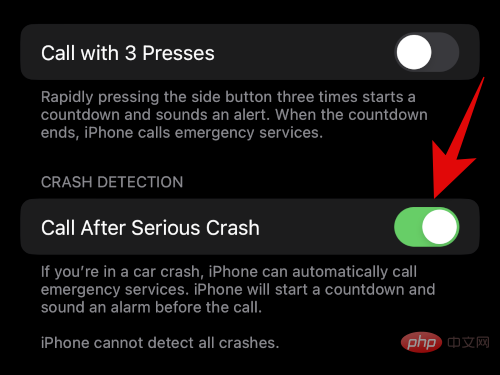
閉じる 」をクリックして選択を確定します。
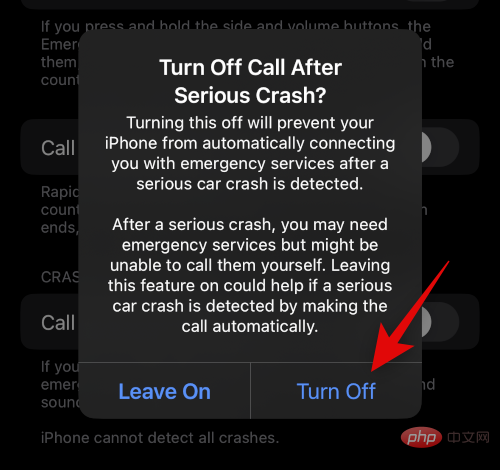
設定」アプリを開き、「ヘルス」をタップします。
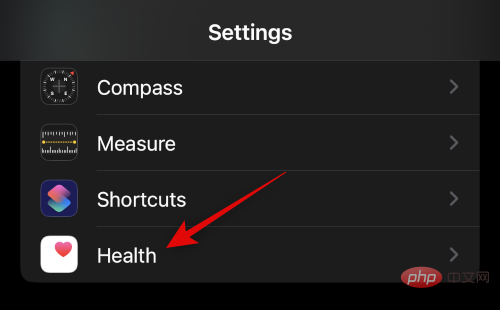
医療緊急カード ] をクリックします。
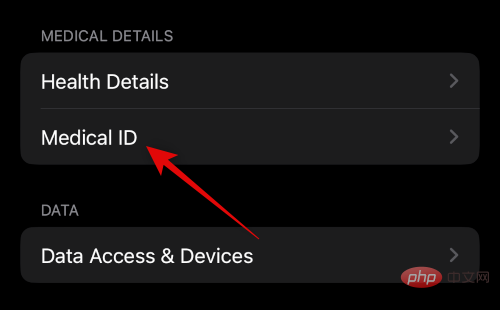
[編集] をクリックします。
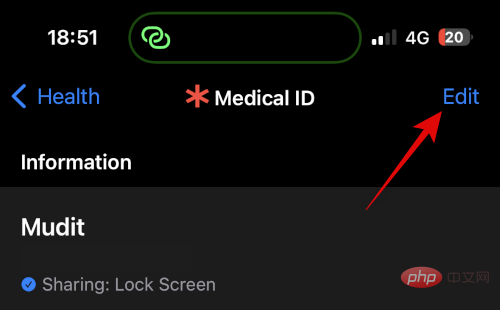
緊急連絡先 #」セクションまで下にスクロールし、緊急連絡先の横にある「削除」アイコンをクリックします。 
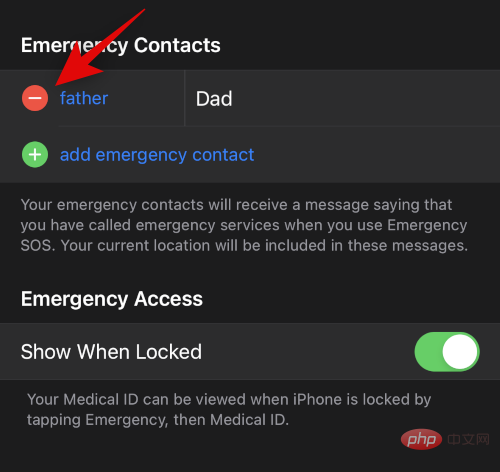
削除」をクリックします。
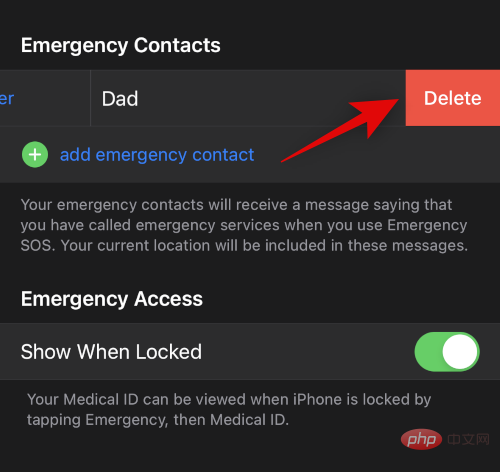
[完了] をクリックします。 ##################それでおしまい!これでiPhoneから緊急連絡先が削除されました。 iPhone 14 以降で衛星 SOS を無効にする方法
Apple の新機能を購読したくない場合は、衛星 SOS を無効にすることもできます。 iOS 16 では衛星 SOS を無効にする明確な方法は提供されていませんが、この機能が期待どおりに機能するには位置情報の許可が必要です。位置情報のアクセス許可が無効になっている場合は、ネットワーク外にいるときに衛星 SOS を使用するために、位置情報のアクセス許可を有効にして許可するように求められます。したがって、位置情報の許可を無効にすると、iPhone 14 以降でこの機能を無効にすることができます。次の手順を使用して、プロセスを進めてください。 
設定アプリを開きます。
「プライバシーとセキュリティ」をクリックします。
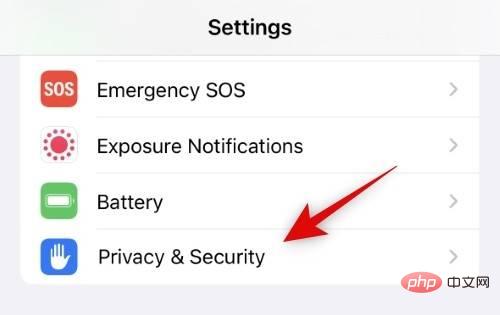
上部にある 位置情報サービスをクリックします。
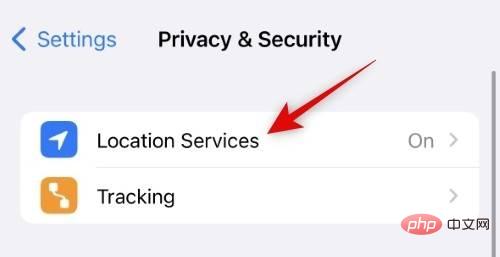
下にスクロールして、「システム サービス」をクリックします。
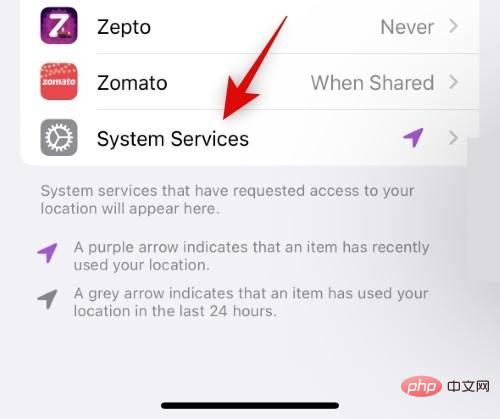
画面上のリストから 衛星接続スイッチをタップしてオフにします。 ##################それでおしまい!衛星 SOS は無効になり、次回使用するときにこのトグルを再度有効にする必要があります。
FAQ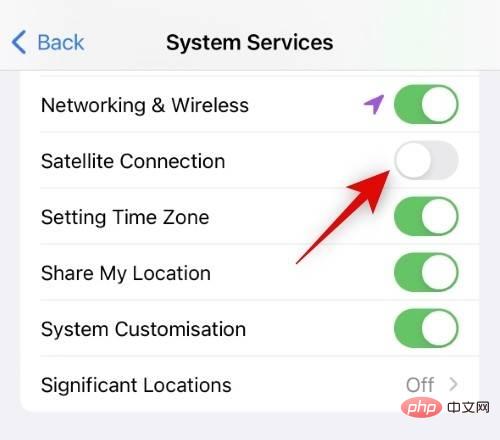 最新情報を入手するのに役立つ、iPhone の SOS に関するよくある質問をいくつか紹介します。
最新情報を入手するのに役立つ、iPhone の SOS に関するよくある質問をいくつか紹介します。
SOS がトリガーされると、iPhone は緊急連絡先に電話をかけますか?
いいえ、お住まいの地域の緊急サービス番号のみに電話がかかります。緊急連絡先には、現在地を含むテキスト メッセージが通知され、緊急連絡先と共有されます。位置情報の変更は緊急連絡先にも送信され、iPhone は翌日まで 4 時間ごとに共有位置情報を通知します。
iPhone は自動的に緊急サービスに電話しますか?
これは地域によって異なります。北米またはヨーロッパにお住まいの場合、iPhone はお住まいの地域の緊急サービスに自動的に接続します。ただし、中国本土などの地域にお住まいの場合は、お住まいの地域の緊急サービスに連絡することを選択できます。
以上がiOS 16 または iPhone 14 (またはそれ以前のデバイス) の iPhone で SOS を無効にする方法の詳細内容です。詳細については、PHP 中国語 Web サイトの他の関連記事を参照してください。

ホットAIツール

Undresser.AI Undress
リアルなヌード写真を作成する AI 搭載アプリ

AI Clothes Remover
写真から衣服を削除するオンライン AI ツール。

Undress AI Tool
脱衣画像を無料で

Clothoff.io
AI衣類リムーバー

Video Face Swap
完全無料の AI 顔交換ツールを使用して、あらゆるビデオの顔を簡単に交換できます。

人気の記事

ホットツール

メモ帳++7.3.1
使いやすく無料のコードエディター

SublimeText3 中国語版
中国語版、とても使いやすい

ゼンドスタジオ 13.0.1
強力な PHP 統合開発環境

ドリームウィーバー CS6
ビジュアル Web 開発ツール

SublimeText3 Mac版
神レベルのコード編集ソフト(SublimeText3)

ホットトピック
 7659
7659
 15
15
 1393
1393
 52
52
 1205
1205
 24
24
 91
91
 11
11
 新しいカメラ、A18 Pro SoC、大きな画面を備えた iPhone 16 Pro および iPhone 16 Pro Max 公式
Sep 10, 2024 am 06:50 AM
新しいカメラ、A18 Pro SoC、大きな画面を備えた iPhone 16 Pro および iPhone 16 Pro Max 公式
Sep 10, 2024 am 06:50 AM
Apple はついに、新しいハイエンド iPhone モデルのカバーを外しました。 iPhone 16 Pro と iPhone 16 Pro Max には、前世代のものと比較して大きな画面が搭載されています (Pro では 6.3 インチ、Pro Max では 6.9 インチ)。強化された Apple A1 を入手
 iPhone の部品アクティベーション ロックが iOS 18 RC で発見 — ユーザー保護を装って販売された修理権利に対する Apple の最新の打撃となる可能性がある
Sep 14, 2024 am 06:29 AM
iPhone の部品アクティベーション ロックが iOS 18 RC で発見 — ユーザー保護を装って販売された修理権利に対する Apple の最新の打撃となる可能性がある
Sep 14, 2024 am 06:29 AM
今年初め、Apple はアクティベーション ロック機能を iPhone コンポーネントにも拡張すると発表しました。これにより、バッテリー、ディスプレイ、FaceID アセンブリ、カメラ ハードウェアなどの個々の iPhone コンポーネントが iCloud アカウントに効果的にリンクされます。
 iPhoneの部品アクティベーションロックは、ユーザー保護を装って販売されたAppleの修理権に対する最新の打撃となる可能性がある
Sep 13, 2024 pm 06:17 PM
iPhoneの部品アクティベーションロックは、ユーザー保護を装って販売されたAppleの修理権に対する最新の打撃となる可能性がある
Sep 13, 2024 pm 06:17 PM
今年初め、Apple はアクティベーション ロック機能を iPhone コンポーネントにも拡張すると発表しました。これにより、バッテリー、ディスプレイ、FaceID アセンブリ、カメラ ハードウェアなどの個々の iPhone コンポーネントが iCloud アカウントに効果的にリンクされます。
 gate.ioトレーディングプラットフォーム公式アプリのダウンロードとインストールアドレス
Feb 13, 2025 pm 07:33 PM
gate.ioトレーディングプラットフォーム公式アプリのダウンロードとインストールアドレス
Feb 13, 2025 pm 07:33 PM
この記事では、gate.ioの公式Webサイトに最新のアプリを登録およびダウンロードする手順について詳しく説明しています。まず、登録情報の記入、電子メール/携帯電話番号の確認、登録の完了など、登録プロセスが導入されます。第二に、iOSデバイスとAndroidデバイスでgate.ioアプリをダウンロードする方法について説明します。最後に、公式ウェブサイトの信頼性を検証し、2段階の検証を可能にすること、ユーザーアカウントと資産の安全性を確保するためのリスクのフィッシングに注意を払うなど、セキュリティのヒントが強調されています。
 複数のiPhone 16 Proユーザーがタッチスクリーンのフリーズ問題を報告、おそらくパームリジェクションの感度に関連している
Sep 23, 2024 pm 06:18 PM
複数のiPhone 16 Proユーザーがタッチスクリーンのフリーズ問題を報告、おそらくパームリジェクションの感度に関連している
Sep 23, 2024 pm 06:18 PM
Apple の iPhone 16 ラインナップのデバイス (具体的には 16 Pro/Pro Max) をすでに入手している場合は、最近タッチスクリーンに関する何らかの問題に直面している可能性があります。希望の光は、あなたは一人ではないということです - レポート
 Beats が電話ケースをラインナップに追加:iPhone 16 シリーズ用の MagSafe ケースを発表
Sep 11, 2024 pm 03:33 PM
Beats が電話ケースをラインナップに追加:iPhone 16 シリーズ用の MagSafe ケースを発表
Sep 11, 2024 pm 03:33 PM
Beats は Bluetooth スピーカーやヘッドフォンなどのオーディオ製品を発売することで知られていますが、驚きと形容するのが最も適切なことで、Apple 所有の会社は iPhone 16 シリーズを皮切りに電話ケースの製造に進出しました。ビートiPhone
 ANBIアプリの公式ダウンロードv2.96.2最新バージョンインストールANBI公式Androidバージョン
Mar 04, 2025 pm 01:06 PM
ANBIアプリの公式ダウンロードv2.96.2最新バージョンインストールANBI公式Androidバージョン
Mar 04, 2025 pm 01:06 PM
Binance Appの公式インストール手順:Androidは、ダウンロードリンクを見つけるために公式Webサイトにアクセスする必要があります。すべては、公式チャネルを通じて契約に注意を払う必要があります。
 PHPを使用してAlipay EasySDKを呼び出すときの「未定義の配列キー」「サイン」「エラー」の問題を解決する方法は?
Mar 31, 2025 pm 11:51 PM
PHPを使用してAlipay EasySDKを呼び出すときの「未定義の配列キー」「サイン」「エラー」の問題を解決する方法は?
Mar 31, 2025 pm 11:51 PM
問題の説明公式コードに従ってパラメーターを記入した後、PHPを使用してAlipay EasySDKを呼び出すとき、操作中にエラーメッセージが報告されました。



